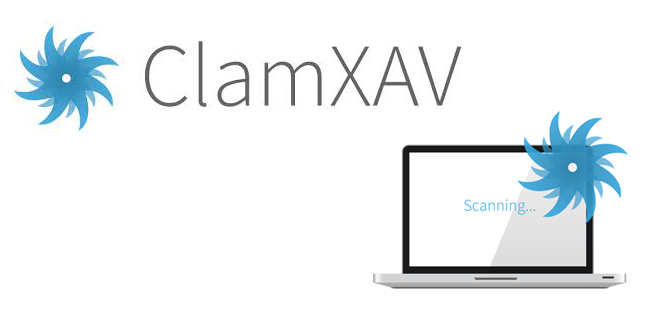
みなさま、こんにちは。
お久しぶりでございます。
時の流れははやく、Mac mini 2018が発表になりましたね。
スペック等をよくみますと、eGPUありきのプロ仕様な感じでしょうか。
動画編集とかを考えるならeGPUの選択肢もありそうですね。
我が家のMac mini 2014は色々と一杯一杯な感じなので、新Mac miniは非常に興味津々です。
ま、そのへんはそのうちに(気が向いたら)記事にしようかとおもっていますが、今回はその話ではなくて「ClamXAV」というセキュリティ系のアンチウイルスソフトのお話。
ClamXAVは、Macのセキュリティ対策ソフトと言いますか、アンチウイルスソフト(アプリ)というのか、ウイルス対策ソフトというのかよくわかりませんが、とにかく無料時代から愛用していたClamXAV が有料版(買い切り版?)のClamXAV 2になり購入して数年が経ち、とうとうサブスクリプション版になるぜよのメールが届いて、はや数ヶ月。
見て見ぬ振りをしてきましたが、今月末(10月末)でウイルスデータの更新が止まるとのことで、真剣にウイルス対策を考える。
大昔はウイルスバリアとかいうソフトをMacに入れていましたが、一時期、Windowsに浮気をした時代があり、その時にNorton、カスペルスキー、ESETで散々とひどい目にあったので、その辺の有名なセキュリティ&アンチウイルスソフトはあまり使いたくない。
とにかく軽くて、必要にして最小限なウイルス対策をしてくれれば良いというスタンスなので、使い慣れたClamXAVは自分にとっての最有力候補。
ただ、このアンチウイルスアプリ(ソフト)は購入&サポート&使い方が英語ってのがネック。
以前のバージョンであれば日本人の方が丁寧に解説をしてくれていたので非常に心強かったのですが、最近はその方達の更新も止まり、ググっても何もヒットしない…(悲)
全然話題になっていなさそうなソフトを買うのはなかなか勇気がいる。
しかも英語圏でもさほど話題になっていないっぽい。
でも、ClamXAVは長い事問題なく動いてくれたし、これからも続いて欲しいし、使い続けたいしって事で購入してみる事に。
グーグル翻訳コンニャクさん、頼むぜ!
では、ClamXAV 3 のサイトに飛んで黄色いバー上にある「upgrade here」をクリック。
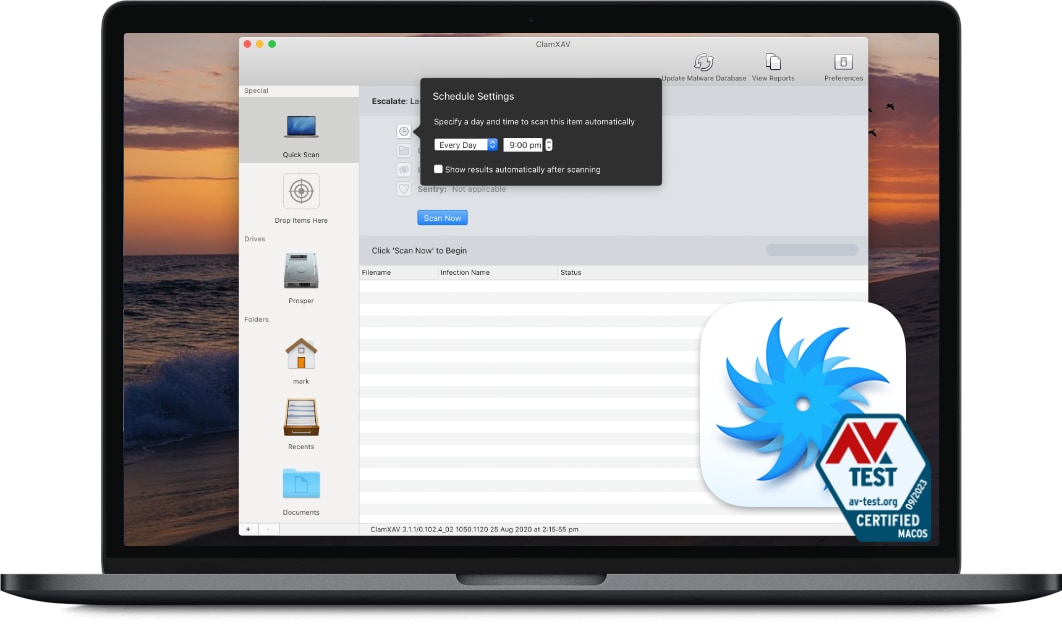
すると、バージョン2のregistration keyを入れてと催促される。
(今回は2からのアップデートを例に進めています)
この「registration key」ってのが地味にわかりにくい。
一瞬、ライセンスキーかなとか思うけど、実は「注文ID」。
購入時に送られてくるメールに記載されています。
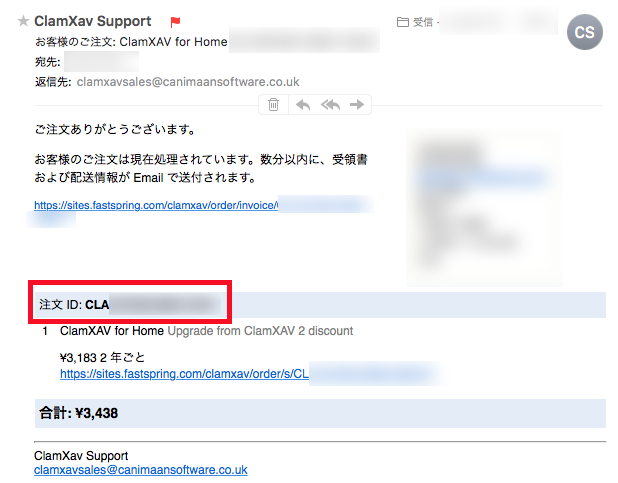
必死にClamXAV2購入時のメールを探したのは言うまでもない(笑)
なので、ライセンスキー以上に大切な注文IDは今後のためにも必ず控えておきましょう。
私は1Passwordにきっちり入力してあります。
ClamXAV2の注文ID(registration key)を入力してクリックすると、サンキュウと言ってもらえます。
で、注文画面に行くのですが、ホーム版は3台のMacで使用可能。
1年版か2年版かを選べる。
嬉しい事に期間限定なのか、アプデサービスなのか半額で購入できる模様。
ってことなので、せっかくのご好意に甘えて2年版を選択。
次にお客様情報を入力するのですがここでも軽くトラップが。
お名前(フルネーム)と気さくにフレンドリーに日本語表記なので普通に漢字で本名を記入したら見事に弾かれた。
ClamXAV2時代のライセンスネームがローマ字表記なのでそれをコピペしたらサクッと通った。
住所等は普通に日本語で問題なくOK。
次の画面で
「うちのニュースレターいる?」的なチェックマークと、「うちの最高なClamXAVをユーはどこで知ったんだい?」てきなプチアンケートを華麗にスルーして
ここで初めてClamXAV2の「ライセンスキー」を入力です。
(注文IDではなく長いキー)
最後に「注文の完了」ボタンを押します。
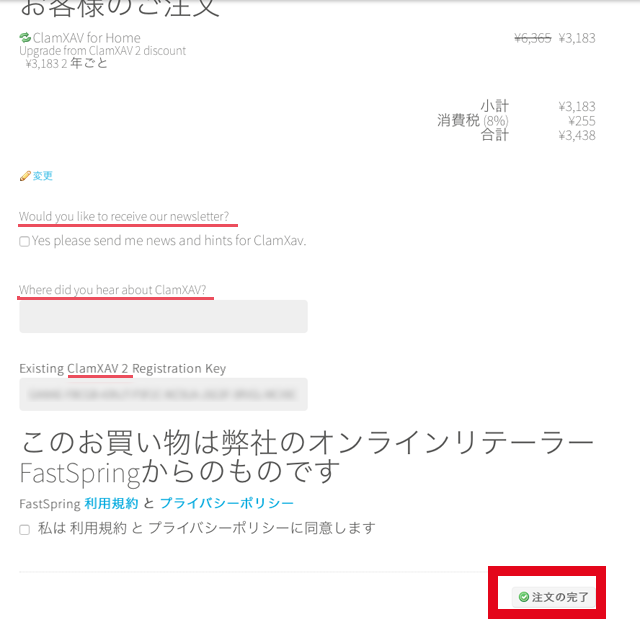
少しして「ご注文ありがと」画面に切り替わる。
ここで新しいClamXAV3用の注文IDという名のregistration keyが発行される。
瞬時に届くサポートメールにも記載されているが忘れずに記録しておきましょう。
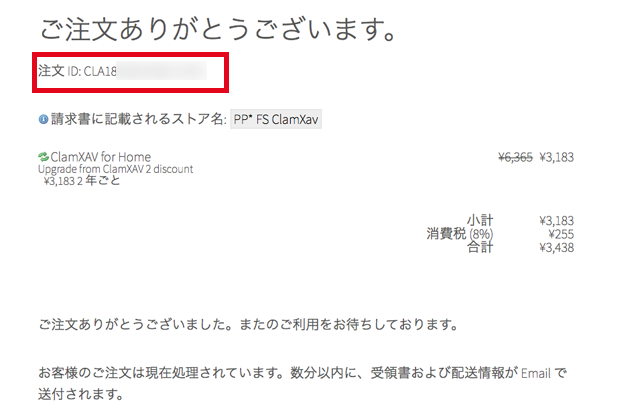
ちなみに私はPayPalで購入しましたので途中にPayPalサイトに飛びましたがその辺はカットしてあります。
そして注文確定メールの他にもう一通サポートメールが届く。
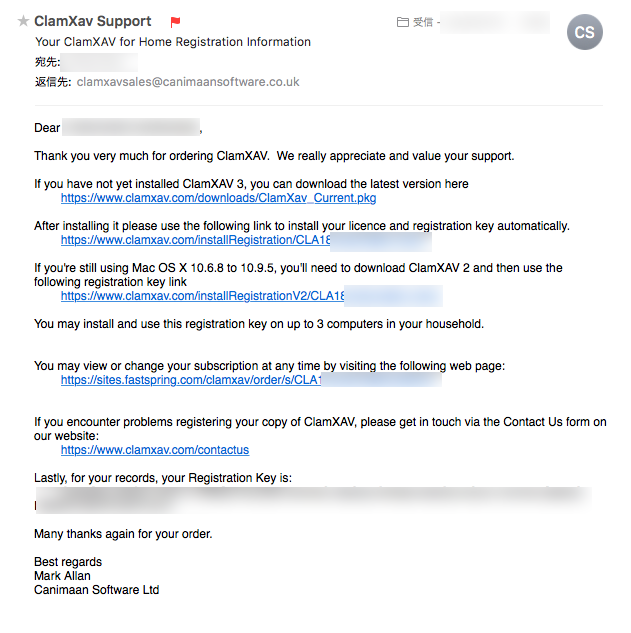
ガッツリ英語なので全コピして、グーグル翻訳コンニャクに放り込む。
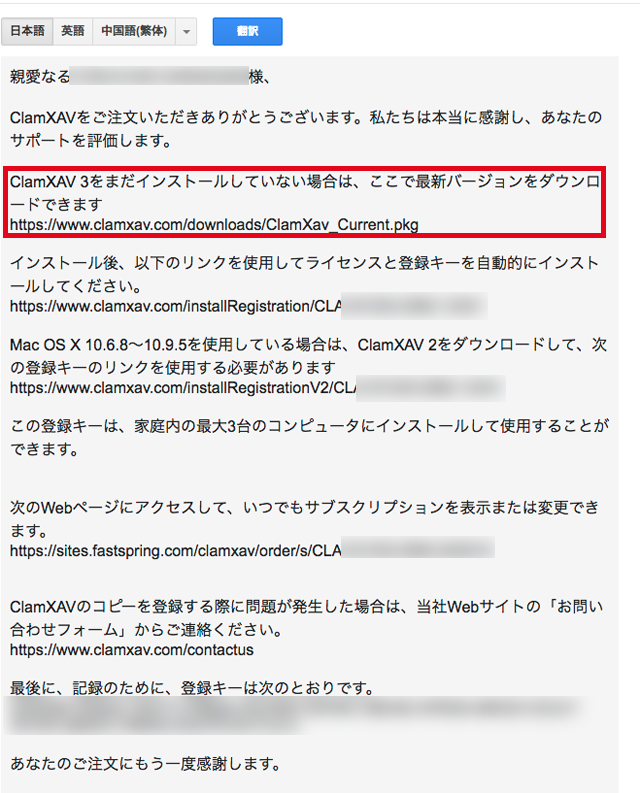
さすがだぜ、グーグルぱいせん!!
んでもって、サクッとインストールを終わらせてライセンス登録に移る。
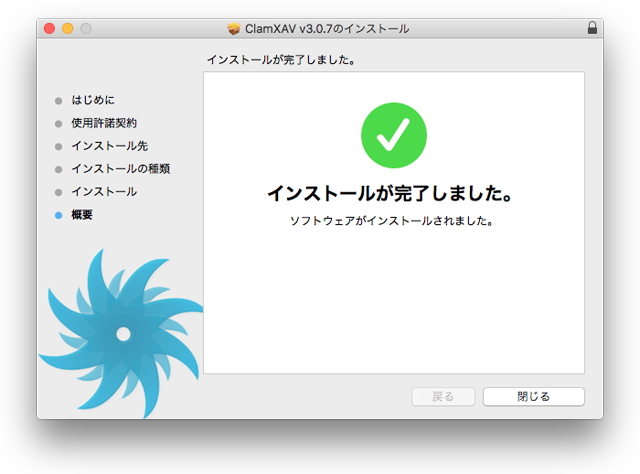
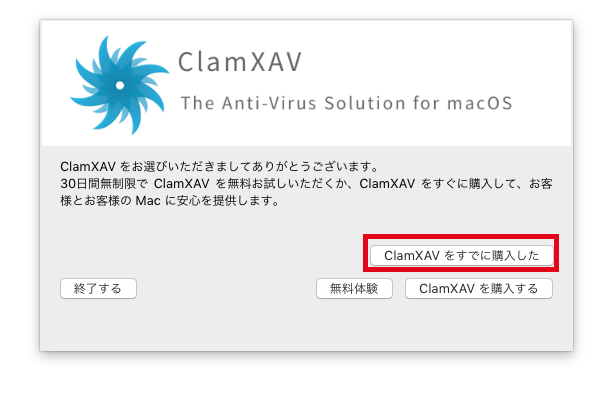
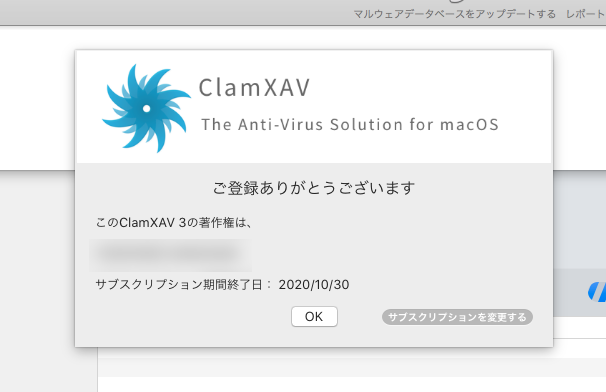
で、メールのリンクからサブスクリプションの状態を確認して見る。
2年毎に3182円って書いてあるけど、ずっと割引が適用されるのかな。
だとしたら嬉しい。
もっと、ClamXAVが好きになるな(笑)
サクッとインストールが終わって常駐のSentryのマークがバーコードみたいなアイコンから台風の目みたいなやつに変わった。
で、設定はどうするんだろうと環境設定を開くがSentryの設定項目がない。
ClamXAV2だと、色々と設定するのが地味に面倒だったのだが、なにもないと大丈夫なのかなとちょっと心配になる(笑)
ちなみにClamXAV2の時はこんな感じで自分で監視ホルダーを登録していた。
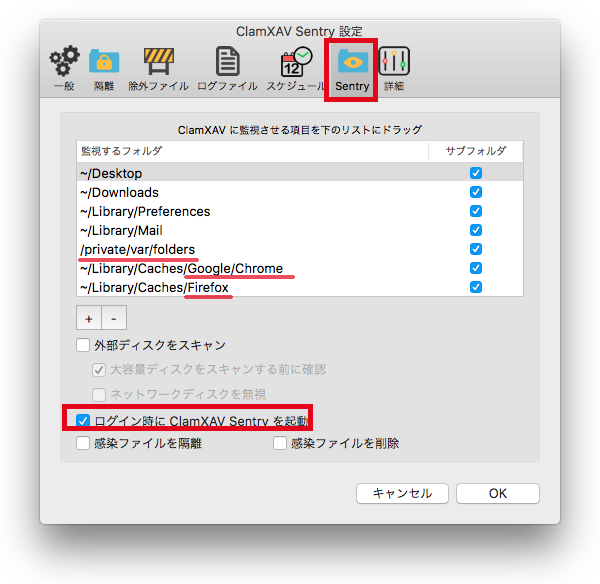
ちゃんと動いてるのかなと少し心配になり、手始めに64GBのメモリースティックを差し込んでみる。
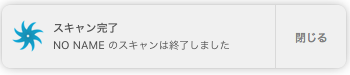
おおっ、ちゃんとに動いていた(笑)
しかも、64GBのメモリースティックに30GBくらい音楽データが入っているのだがスキャンは数秒で終わった。
次に一番心配なネットからのウイルス混入問題。
上記のサイトからダミーウイルスをダウンロードしてみる。
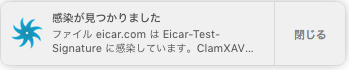
見事に反応してくれました。
念のためにGoogleChromeとSafariでそれぞれ検証して両方とも問題なく反応。
ただ、ウイルス混入するとClamXAV2の時は画面上部のメニューバーに表示されているバーコード状のSentryのマークにビックリマークが点滅するのだが、ClamXAV3では何も表示がなく画面右上部に表示されるポップアップのみ。
ま、ずっと表示されているので問題はありませんが。
で、レポートを表示するとこんな感じで。
赤枠内のゴミ箱のアイテムをクリックするとウイルスファイルがゴミ箱に移動する。
ゴミ箱を空にすると削除済み表記に変わる
と、こんな感じでClamXAV2をClamXAV3にアップデートしてみました。
ClamXAVは他のメジャーなウイルス対策ソフトに比べたら必要最小限な機能のみだと思いますが、安定性や使用できる台数に対しての値段等を考えたらアンチウイルスソフトの選択肢の一つに入れてもいいのではないでしょうか。
別に自分はClamXAVの回し者でもありませんし、開発者のマークさんも存じ上げませんが、長い事利用させてもらったお気に入りのソフトですので末長く開発が続くことを願って。
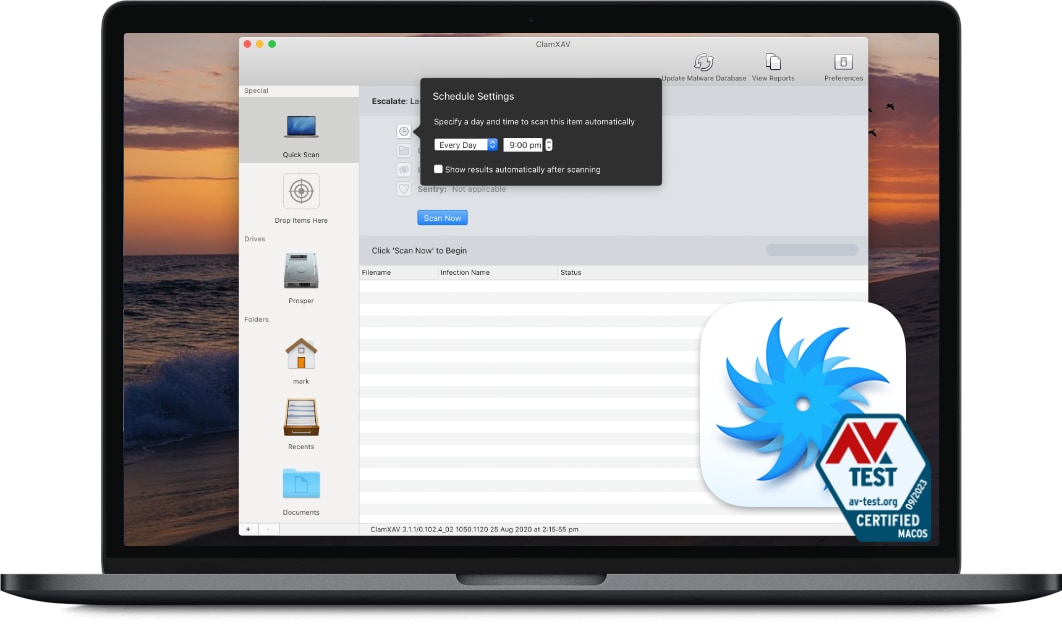
この記事が少しでも皆様のお役に立てればこれ幸いです。
では、ごきげんよう。
【追記】
次の記事でざっくりとした使い方を書いています。
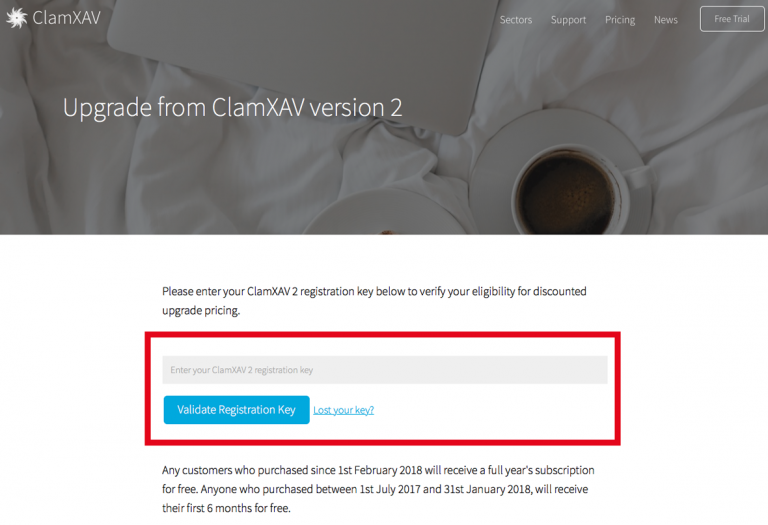
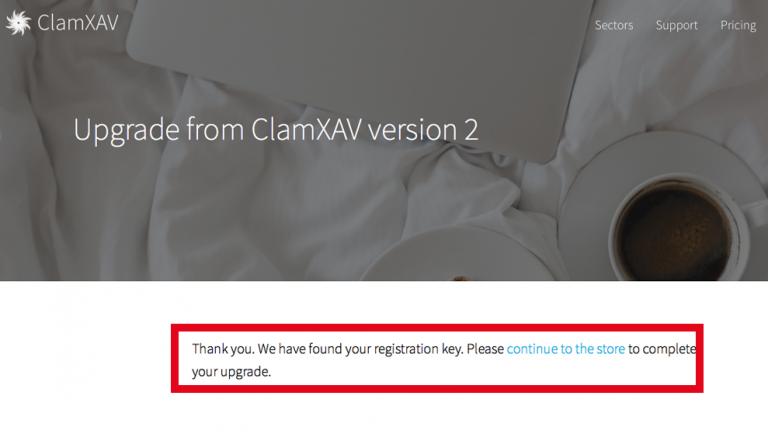
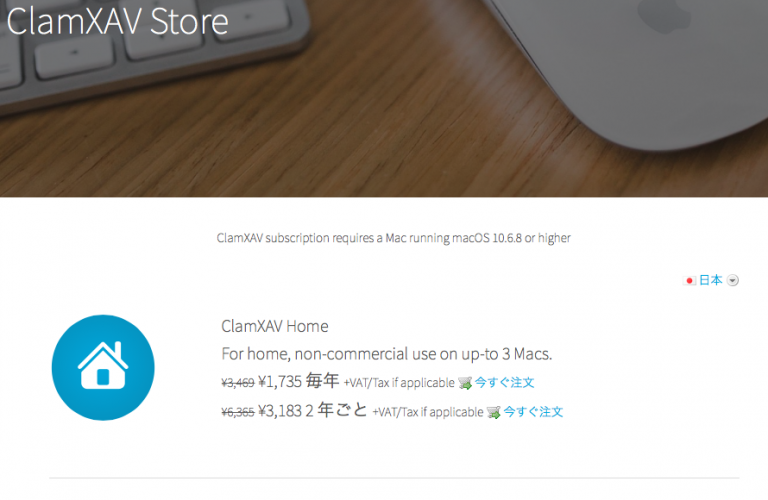
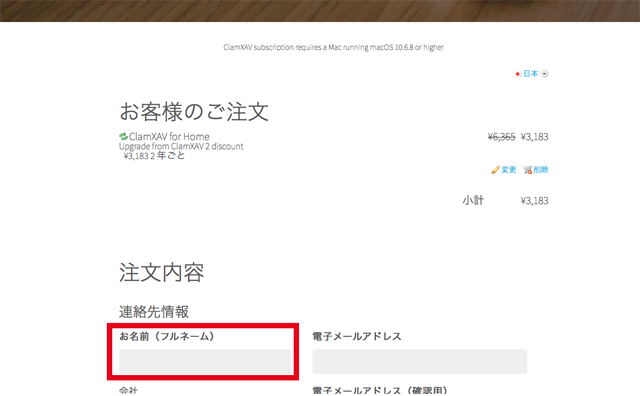
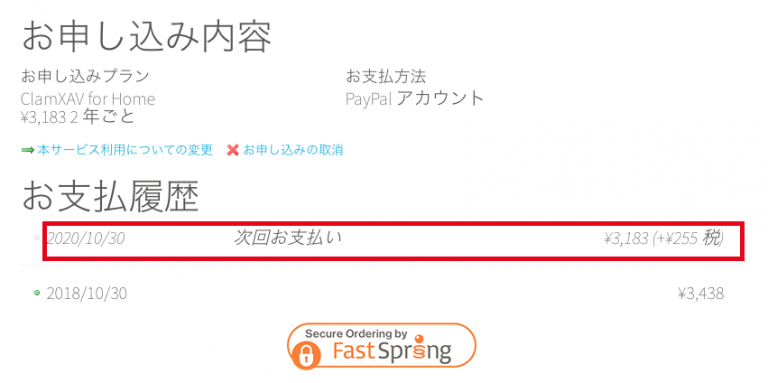
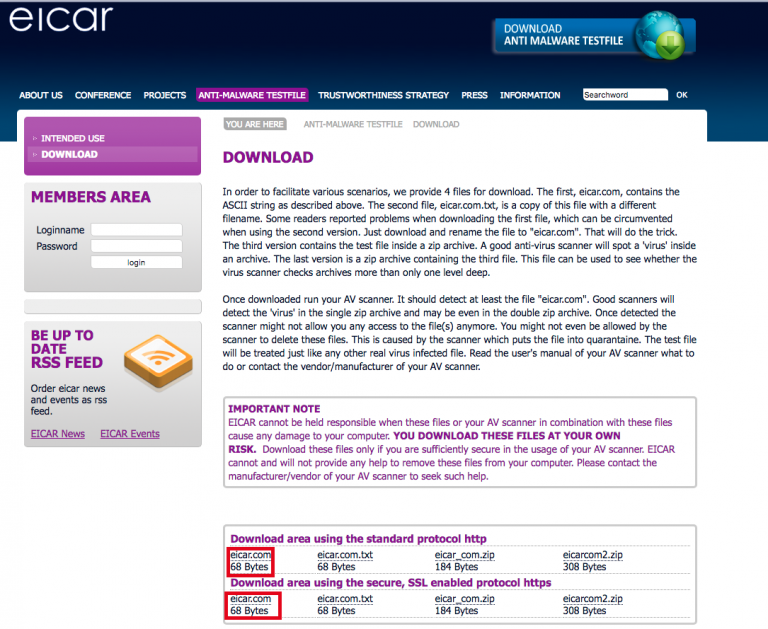
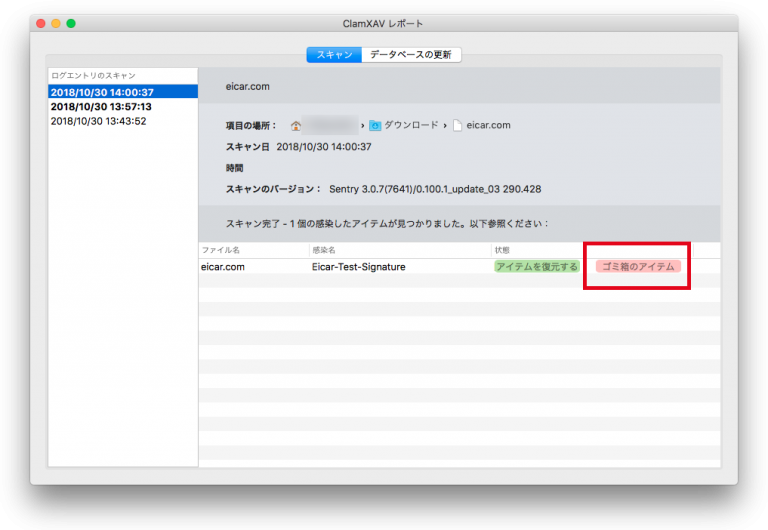
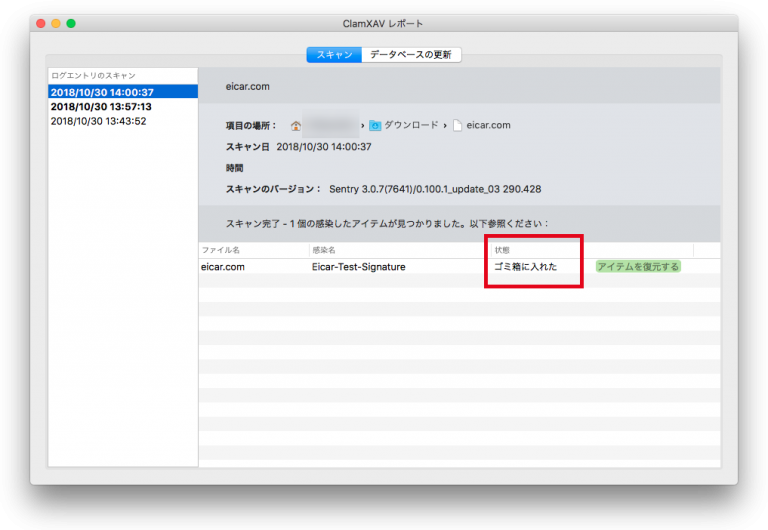
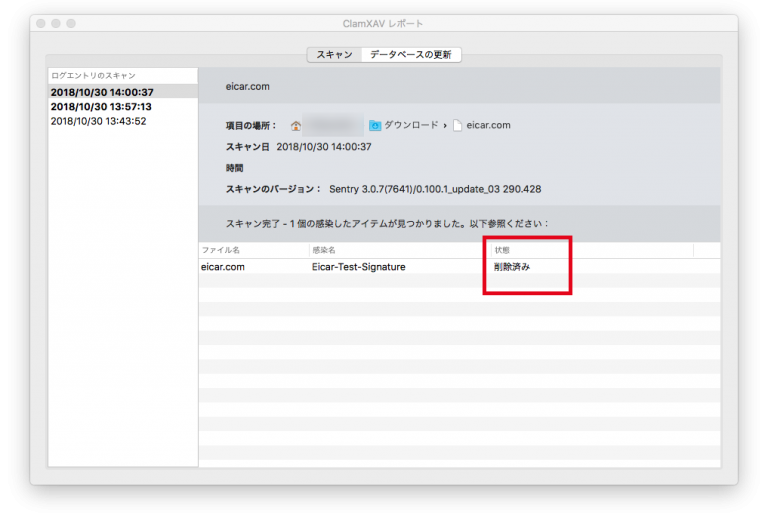

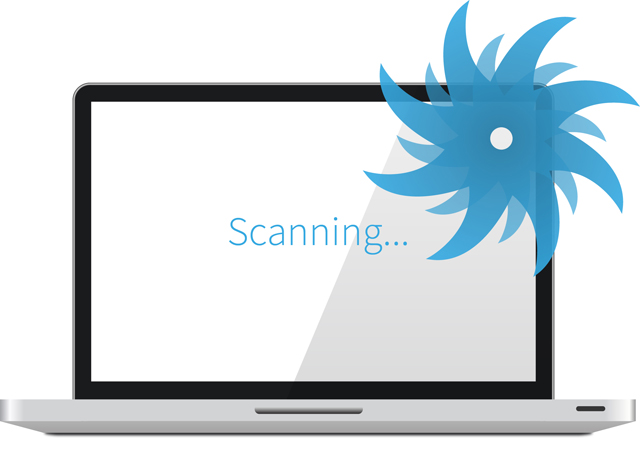
コメント